Cara Mengunduh dan Mengonversi Video YouTube ke MP4
Diterbitkan: 2017-07-11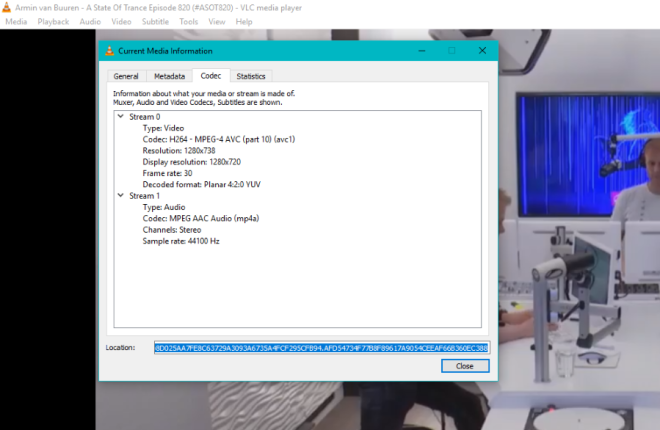
Kami, di sini, di TechJunkies, telah membuat alat pengunduhan video YouTube kami yang mudah digunakan untuk Anda. Pengunduh video ini akan berfungsi di perangkat Mac, Windows PC, iPhone, atau Android Anda. Silakan Pengunduh Video YouTube TechJunkie.
Kami akan menunjukkan cara menggunakan alat ini dan metode lain untuk mengunduh dan mengonversi video YouTube ke format mp4.
Streaming video telah menjadi lebih populer dari sebelumnya. Berkat banyak aplikasi streaming media online dan teknologi mutakhir, menonton acara dan film favorit kami tidak pernah senyaman ini. Namun, kelemahan dari pengalaman streaming baru ini adalah ketergantungannya pada WiFi. Untuk dapat menonton dengan lancar, kita harus memiliki akses ke koneksi internet yang andal, yang jelas tidak mungkin dilakukan saat kita berada di kereta atau subway. Dalam situasi seperti ini, kami harus mengandalkan video yang diunduh yang dapat kami tonton secara offline untuk menghibur kami. Pada artikel ini, kami akan menunjukkan kepada Anda cara mengunduh dan mengonversi video YouTube ke MP4.
Format MP4 adalah format video berkualitas tinggi yang sangat hemat ruang. Acara TV dapat diunduh dalam format HD dan hanya berukuran 300 – 400Mb. Film lengkap bisa apa saja dari 800Mb hingga 3.2Gb tergantung pada kualitas dan panjangnya. Video YouTube sangat bervariasi tetapi dapat berkisar dari 30 – 40MB untuk video yang lebih kecil hingga panjang penuh.
Sekarang YouTube (untungnya) meninggalkan video Flash dalam debu, sebagian besar unduhan video harus default ke format MP4. Saat mengunggah video ke YouTube, mereka secara otomatis dikodekan ke dalam MP4 yang merupakan default. Semua opsi yang tercantum dalam tutorial ini akan diunduh dalam MP4 yang kemudian dapat Anda gunakan dengan perangkat apa pun yang Anda pilih.
Jika perangkat Anda tidak memutar file MP4 secara otomatis, yang seharusnya, cukup unduh salinan VLC. Ada versi yang tersedia untuk Windows, Mac, iOS, dan Android.
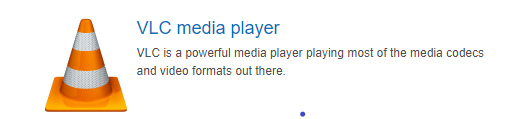
Cara Mengunduh Video YouTube ke Mp4
tautan langsung
- Cara Mengunduh Video YouTube ke Mp4
- Konversikan Video YouTube ke mp4 dengan VLC Media Player
- Unduhan YouTube Gratis
- Savefrom.net untuk Mengunduh Video YouTube
- penangkap tabung
- Pengunduh Video Gratis
- Klip Konverter
- Unduh Video YouTube sebagai MP4
- Apakah legal untuk mengunduh dan mengonversi video YouTube?
Ada tiga cara utama untuk mengonversi video YouTube ke MP4. Hal ini dapat dilakukan melalui:
- aplikasi untuk mengunduh dan mengonversi video,
- layanan web untuk mengunduh dan mengonversi video, dan
- ekstensi browser untuk mengunduh dan mengonversi video.
Kami akan memandu Anda melalui metode pengunduhan dan konversi video ini di bagian di bawah ini.
Konversikan Video YouTube ke mp4 dengan VLC Media Player
VLC Media Player adalah aplikasi video masuk yang populer untuk hampir semua hal, termasuk mengonversi video dari satu format ke format lainnya. Ini dikembangkan oleh VideoLAN, sebuah organisasi nirlaba yang menciptakan alat sumber terbuka dan gratis seperti VLC Media Player dan VideoLAN Movie Creator. Mereka juga membuat kerangka kerja multimedia lintas platform dan perpustakaan untuk pengembang.
VLC Media Player seperti pemutar media pisau Swiss Army; jadi ini adalah alat yang sangat berguna untuk dimiliki dalam perangkat perangkat lunak Anda. Ini adalah pemutar film, editor video dasar, konverter, dan streamer yang semuanya digabung menjadi satu!
Berikut cara menggunakan VLC untuk menyimpan video YouTube dalam format Mp4:
- Simpan URL YouTube dari video yang ingin Anda unduh dan konversi.

- Buka VLC lalu pilih Media.

- Pilih Buka Perangkat Tangkap dan pilih Jaringan .

- Tempelkan URL video ke dalam kotak URL jaringan lalu tekan tombol Putar . Video akan muncul di VLC.

- Pilih Alat dari menu, lalu informasi Codec .

- Simpan konten kotak Lokasi dan rekatkan ke tab browser baru. Video akan muncul di browser dalam format yang sedikit berbeda.

- Klik kanan video dan pilih Simpan Sebagai.

- Pilih MP4 sebagai format dan lokasi untuk mengunduh file ke komputer Anda.

Proses ini memang mengandung beberapa langkah tetapi berfungsi dengan baik dan tidak memerlukan perangkat lunak tambahan. Itu juga tidak memerlukan ekstensi browser atau unduhan yang berpotensi berisiko.
Untuk alasan ini, kami pikir menggunakan VLC adalah cara termudah dan paling aman untuk mengunduh video dan mengonversinya ke MP4.
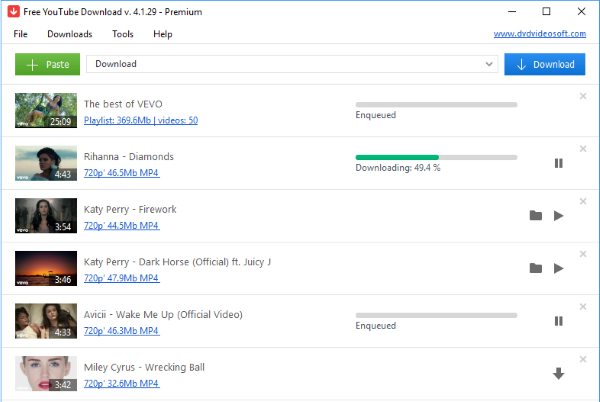
Unduhan YouTube Gratis
Unduhan YouTube Gratis adalah aplikasi gratis dan lintas platform yang berfungsi untuk Windows, Mac, dan Android. Perangkat lunak Unduhan YouTube Gratis memungkinkan Anda mengunduh dan mengonversi video YouTube ke format MP4. Aplikasi ini ringan dan cepat dan (sejauh yang kami tahu) bebas virus dan malware dari sumber ini.
Antarmukanya sederhana, cukup tambahkan URL video ke kotak di atas, tunggu hingga terisi lalu tekan Unduh. Unduhan YouTube Gratis kemudian akan mengunduh video ke komputer Anda dalam beberapa detik.
Perangkat lunak itu sendiri sangat cepat tetapi waktu pengunduhan tergantung pada koneksi Anda dan ukuran file.
Salah satu trik rapi dengan Unduhan YouTube Gratis adalah kemampuan untuk mengantri sekumpulan video. Untuk mengantri sekumpulan video, tempel URL video dari setiap video ke dalam file teks, arahkan aplikasi ke file itu dan itu akan mengambil semuanya dan mulai mengunduhnya.
Jika Anda menginginkan alternatif untuk VLC, program kecil ini layak untuk dilihat.
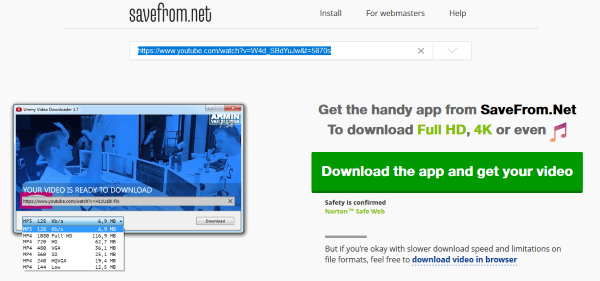
Savefrom.net untuk Mengunduh Video YouTube
Savefrom.net adalah layanan web yang memungkinkan Anda mengunduh video YouTube langsung melalui situs savefrom.net. Tidak perlu mengunduh aplikasi atau menggunakan ekstensi, ini semudah yang didapat. Lebih mudah karena Anda dapat menggunakannya dari aplikasi web Savefrom.net.

- Arahkan ke Savefrom.net.

- Rekatkan URL video ke dalam kotak dan tekan tombol biru.

- Pilih 'unduh video di browser' di layar berikutnya dan pilih kualitas Anda.

- Pilih tombol Unduh berwarna hijau untuk mulai mengunduh.

Situs web berubah tata letak secara teratur tetapi tidak pernah menyimpang jauh dari proses dasar ini. Pilihan 'unduh video di browser' baru jadi mungkin tidak ada saat Anda mencoba, tetapi prosesnya cukup sederhana untuk diketahui.
Saat ini mendorong pengunduh film premium tetapi aspek gratisnya masih berfungsi dengan baik. Anda hanya memiliki langkah ekstra yang harus dilalui untuk mendapatkannya.
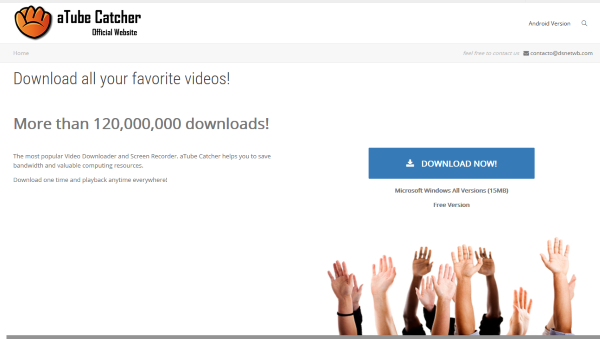
penangkap tabung
aTube Catcher adalah aplikasi lain yang diinstal tetapi sangat cepat dan mudah digunakan sehingga layak disebutkan, meskipun tampaknya hanya berfungsi di Windows.
UI aTube Catcher penuh warna dan intuitif untuk digunakan. Pemasangannya kecil tetapi Anda harus berhati-hati saat mengatur ini karena ada aplikasi yang dibundel di dalamnya yang dapat Anda pilih untuk tidak dipasang. Tinjau opsi Anda dengan cermat saat memasang aTube Catcher kecuali jika Anda menginginkan bilah alat peramban baru.
Selain itu, aplikasi berfungsi dengan baik. Anda dapat menambahkan URL video, unduhan batch, mengonversi video ke MP4 dan melakukan trik rapi lainnya dengan aTube Catcher.
Mulai program dan itu akan memandu Anda melalui apa yang dapat Anda lakukan dan bagaimana melakukannya. Sebagai pengantar, banyak vendor perangkat lunak premium dapat belajar banyak dari aTube Catcher. Ini bekerja dengan baik.
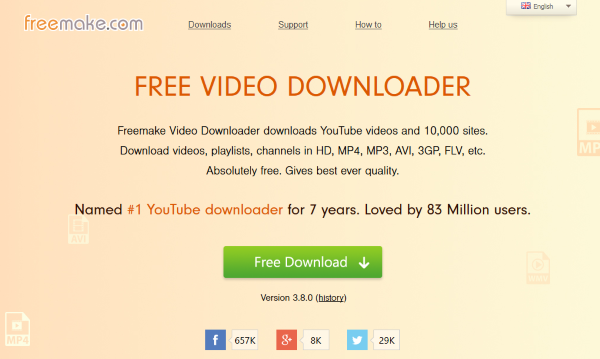
Pengunduh Video Gratis
Freemake Video Downloader adalah aplikasi terinstal lain yang layak untuk dicoba. Ini tidak hanya mendukung YouTube tetapi juga banyak situs lain dan dapat mengunduh dalam MP4 dan sejumlah format lainnya. Program ini juga mudah digunakan dan menyelesaikan unduhan dengan cepat dan efisien.
Seperti aTube Catcher, installer memiliki ' ekstra ' yang perlu Anda hindari jika tidak menginginkan antivirus dan toolbar baru. Aplikasi ini juga didukung iklan meskipun mudah diabaikan.
Setelah melewati rintangan itu, program inti sederhana dan cepat. Dua karakteristik yang kami sukai.
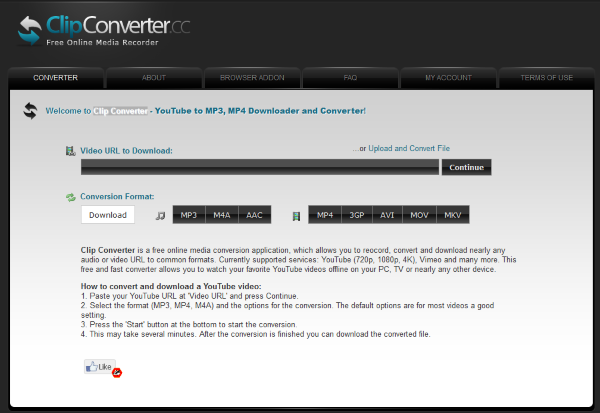
Klip Konverter
Clip Converter adalah situs web yang melakukan pekerjaan berat untuk Anda. Seperti Savefrom.net, situs ini akan mengambil URL video dari YouTube atau situs video lain dan mengunduhnya sebagai MP4. Hal ini mudah digunakan, relatif cepat dan tidak memerlukan instalasi. Situs ini dapat memperlambat beberapa pada waktu puncak tetapi selain itu mudah digunakan.
Selain YouTube (HD, 720p, 1080p, 4K), Clip Converter berfungsi untuk Vimeo, Video Facebook, dan layanan lainnya.
Cukup tambahkan URL video ke kotak di tengah dan pilih format Anda. Tekan Lanjutkan untuk mengatur semuanya, konfirmasikan kualitas yang Anda butuhkan, lalu tekan Mulai. Jika instruksi berubah, Clip Converter memposting langkah-langkah yang tepat tepat di situs webnya.
Unduhan Anda akan dimulai dalam beberapa detik. Sejauh yang saya bisa uji, satu-satunya yang diunduh adalah video dan tidak ada yang lain, jadi setidaknya untuk saat ini, Clip Converter sangat aman untuk digunakan.
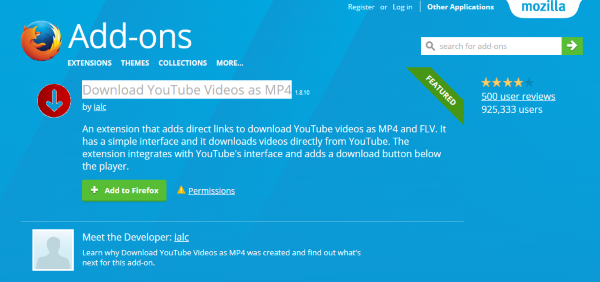
Unduh Video YouTube sebagai MP4
Unduh Video YouTube sebagai MP4 adalah add-on Firefox yang akan menangani pengunduhan untuk Anda. Ini menginstal dengan mulus ke dalam browser dan menambahkan tautan unduhan ke video saat Anda menjelajahinya. Pengembang mengatakan add-on tidak berfungsi dengan UI YouTube baru, tetapi saya merasa itu berfungsi dengan baik dan itu juga berfungsi dengan baik untuk Anda.
Saat Anda berada di halaman video yang Anda inginkan, lihat antarmuka berbagi di bawahnya. Anda akan melihat tab Unduh. Pilih dan opsi kualitas akan muncul. Pilih opsi yang Anda pilih dan unduhan dimulai. Ini benar-benar semudah itu.
Sekarang mari kita membahas gajah di dalam ruangan. Apakah legal untuk mengunduh dan mengonversi video YouTube? Saya menyimpan ini sampai terakhir karena saya benci untuk mengubur judul tetapi itu adalah sesuatu yang perlu ditangani.
Apakah legal untuk mengunduh dan mengonversi video YouTube?
Jawaban singkatnya adalah tidak, itu tidak legal dalam banyak kasus kecuali Anda memiliki izin tertulis dari pembuat konten. Meski begitu, pengunduhan bertentangan dengan Persyaratan Layanan (ToS) YouTube.
Ini singkat jadi kami sarankan untuk membaca semuanya melalui tautan di atas, tetapi inilah bagian penting dari ToS YouTube:
Tube dengan ini memberi Anda izin untuk mengakses dan menggunakan Layanan sebagaimana diatur dalam Ketentuan Layanan ini, dengan ketentuan bahwa:
- Anda setuju untuk tidak mendistribusikan bagian mana pun dari Layanan atau Konten dalam media apa pun tanpa izin tertulis sebelumnya dari YouTube, kecuali YouTube menyediakan sarana untuk distribusi tersebut melalui fungsi yang ditawarkan oleh Layanan (seperti Embeddable Player).
- Anda setuju untuk tidak mengubah atau memodifikasi bagian mana pun dari Layanan.
- Anda setuju untuk tidak mengakses Konten melalui teknologi atau sarana apa pun selain halaman pemutaran video dari Layanan itu sendiri, Pemutar yang Dapat Disematkan, atau cara lain yang diizinkan secara eksplisit oleh YouTube.
- Anda setuju untuk tidak menggunakan Layanan untuk salah satu penggunaan komersial berikut kecuali Anda mendapatkan persetujuan tertulis sebelumnya dari YouTube:
- penjualan akses ke Layanan;
- penjualan iklan, sponsor, atau promosi yang ditempatkan pada atau di dalam Layanan atau Konten; atau
- penjualan iklan, sponsorship, atau promosi di halaman mana pun dari blog atau situs web yang mengaktifkan iklan yang berisi Konten yang dikirimkan melalui Layanan, kecuali materi lain yang tidak diperoleh dari YouTube muncul di halaman yang sama dan memiliki nilai yang cukup untuk menjadi dasar bagi penjualan.
Jadi, jika Anda tidak memiliki catatan dari pemilik konten dan YouTube, Anda melanggar aturan dan berpotensi melanggar hukum dengan mengunduh, jadi hormati Persyaratan Layanan (ToS) YouTube.
Berikut adalah beberapa artikel TechJunkie lainnya yang mungkin berguna bagi Anda:
- Cara Mengonversi File VOB ke MP4
- Cara Menyematkan Video YouTube di Google Documents
- Cara Menggunakan Filter Pencarian YouTube
Jadi, Anda memiliki banyak cara untuk mengunduh dan mengonversi video YouTube ke MP4. Apakah Anda memiliki metode lain yang ingin Anda sarankan? Apa metode terbaik yang Anda gunakan untuk mengonversi video YouTube ke mp4? Beritahu kami tentang hal itu di bawah di komentar di bawah!
